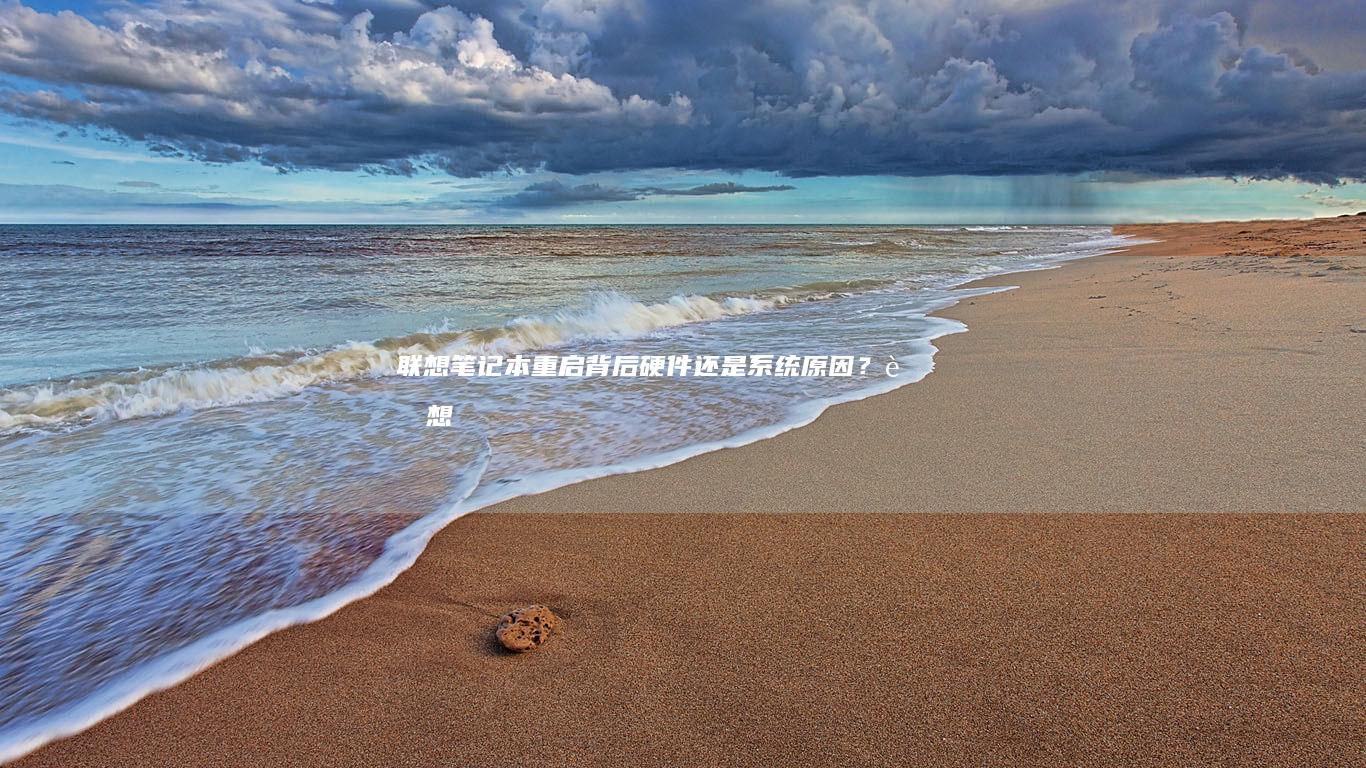联想笔记本BIOS检测不到硬盘的问题是一个常见但令人头疼的技术难题。遇到这种情况时,用户往往会感到困惑和焦虑,因为这直接关系到数据的安全和电脑的正常使用。在详细分析中,我们将深入探讨这个问题的可能原因,并提供相应的解决方案和故障排查指南。无论您是技术新手还是有一定经验的用户,文章都将为您提供全面的帮助。
1. 问题现象与初步判断
当您启动联想笔记本时,可能会遇到以下几种情况:
这些现象可能意味着硬盘存在问题,或是BIOS设置不当导致检测异常。接下来,我们将逐步分析可能的原因,并提供解决方法。
2. 可能原因分析
要解决问题,首先需要了解问题可能出在哪个环节。以下是常见的原因:
-
硬盘连接问题 :硬盘的数据线或电源线松动、损坏或接触不良。
-
硬盘故障 :硬盘本身出现损坏,可能是物理损坏或固件问题。
-
BIOS设置问题 :BIOS中的硬盘检测设置被关闭或配置不当。
-
主板问题 :主板的硬盘接口出现故障,导致无法识别硬盘。
3. 解决方法与步骤
针对上述可能原因,我们可以采取以下步骤进行排查和修复:
步骤一:检查硬盘连接

确保硬盘的数据线和电源线牢固连接到主板和硬盘。松动或断开的连接会导致BIOS无法检测到硬盘。
-
关闭笔记本,断开电源。
-
取下电池,轻轻摇晃笔记本以防止static electricity。
-
检查硬盘的数据线和电源线,确保它们紧密连接。如果发现松动,重新连接。
-
重新启动笔记本,进入BIOS查看硬盘是否被识别。
步骤二:进入BIOS设置并检查硬盘状态
有时候,BIOS设置的问题可能导致硬盘无法被识别。以下是进入BIOS的方法和检查步骤:
-
进入BIOS的方法 :联想笔记本通常在开机时按下F1、F2或Delete键可以进入BIOS设置。
-
检查硬盘状态 :在BIOS的主页,查看是否有硬盘被检测到。在“Advanced”或“Storage”选项卡中,确保硬盘被设置为可引导设备。
-
保存并退出 :如果硬盘被识别,保存设置并退出BIOS,系统将尝试从硬盘启动。
步骤三:检查硬盘是否损坏
如果连接和BIOS设置均正常但问题依旧存在,可能是硬盘本身出现了故障。这时需要对硬盘进行进一步检测。
-
使用硬盘工具检查硬盘健康状态 :可以通过下载或购买硬盘检测工具(如CrystalDiskInfo或HD Tune)来检查硬盘的健康状态。
-
检查硬盘是否有坏道 :使用chkdsk等工具检查硬盘是否存在坏道,并进行修复。
-
更换硬盘 :如果硬盘确实损坏,可能需要更换新的硬盘。
步骤四:检查主板硬盘接口
如果硬盘连接和硬盘本身都没有问题,但仍然无法被BIOS检测到,可能是主板的硬盘接口出现了故障。
-
尝试连接其他硬盘 :如果可能,尝试连接另一个已知正常工作的硬盘到该接口,查看是否能被检测到。
-
检查主板固件 :更新主板固件可能会解决硬件兼容性问题。
-
联系专业维修 :如果问题依旧存在,建议联系专业的电子维修人员检查主板。
4. 注意事项
在进行以上步骤时,请注意以下事项,以避免进一步损坏设备或导致数据丢失:
-
防静电措施 :处理硬件时,确保身体接地,避免静电损坏元件。
-
备份数据 :在对硬盘进行操作之前,尽量备份重要数据,以防万一。
-
小心操作 :在处理硬件时,轻柔操作,避免过度施力导致连接器或硬盘损坏。
-
及时关机 :在更换硬件前,确保笔记本已完全关机,以免因电流冲击损坏元件。
5.
联想笔记本BIOS检测不到硬盘的问题虽然常见,但通过系统的排查和正确的解决方法,可以大部分情况下得到解决。本文提供的逐步指南和注意事项,旨在帮助用户快速诊断和修复问题,避免不必要的时间浪费和数据丢失。
如果您在操作过程中遇到困难或问题依旧无法解决,建议寻求专业技术支持,以确保问题得到彻底解决。希望详细指南能帮助您顺利解决问题!👍
如果您的硬盘老旧或容量不足,建议考虑升级为SSD固态硬盘,不仅提升性能,还能提高数据安全性。新的硬盘不仅速度更快,还能提供更好的耐用性,减少硬盘故障的可能性。无论是用于日常办公还是高性能需求,升级硬盘都是一个明智的选择。💻✨
希望详细的分析说明能真正帮助到需要解决联想笔记本BIOS检测不到硬盘问题的用户。如果还有其他具体问题,欢迎随时提出,期待能为您解答!😊